Solução de problemas UCCX-TAPS
Contents
Introduction
O aplicativo Tool for Auto Registered Phone Support (TAPS) permite que os usuários do telefone liguem para o número de diretório do TAPS e baixem as configurações do telefone pré-configurado para o número de diretório. O aplicativo TAPS também está instalado no servidor Cisco Customer Response Solutions (CRS)/servidor Cisco Unified Contact Center Express (UCCX).
O TAPS é fornecido como uma instalação de duas partes. Se você executar a instalação do TAPS no editor, ele instalará os componentes necessários para o TAPS no editor. Se você executar a mesma instalação no CRS/UCCX, ele instalará os componentes TAPS CRS/UCCX. O TAPS pode ser baixado da página Plugins do Cisco CallManager em versões recentes do Cisco CallManager. Ele está disponível em Application > Install Plugins.
Observação: o TAPS também pode ser usado se o Cisco CallManager Extended Services estiver instalado, que contém o servidor Cisco CRS como um componente.
Este documento discute como solucionar alguns problemas que ocorrem ao tentar instalar o TAPS em um servidor CRS/UCCX.
Prerequisites
Requirements
A Cisco recomenda que você tenha conhecimento destes tópicos:
-
Configuração do TAPS
-
Administração do Cisco CallManager
-
Cisco CRS/Cisco UCCX
Componentes Utilizados
As informações neste documento são baseadas nestas versões de software e hardware:
-
Cisco Unified Contact Center Express 4.0(x)
-
Cisco Unified Contact Center Express 8.x
-
Cisco CallManager 4.1(3)SR2 e posterior
The information in this document was created from the devices in a specific lab environment. All of the devices used in this document started with a cleared (default) configuration. If your network is live, make sure that you understand the potential impact of any command.
Conventions
Consulte as Convenções de Dicas Técnicas da Cisco para obter mais informações sobre convenções de documentos.
Erro: Não foi possível encontrar o script TAPS.aef. Verifique o nome e o caminho do script
Depois que o plug-in TAPS é instalado no servidor CRS, o script TAPS.aef aparece no repositório de scripts CRS em C:\Program Files\WfAvvid\. Mas, quando você tenta carregar o script TAPS.aef no aplicativo TAPS, ele não pode ser encontrado no menu suspenso e o TAPS.aef não pôde ser encontrado, verifique o nome e o caminho. é exibida a mensagem de erro.
Solução
Observação: para o Cisco Unified Contact Center Express versão 4.0(x) e posterior, o TAPS instala o arquivo TAPS AAR.aar no servidor, não o arquivo TAPS.aef como nas versões anteriores. Em outras palavras, TAPS.aef agora é parte do arquivo .aar.
Siga estas etapas para resolver o problema:
-
Exclua o script TAPS.aef e o aplicativo TAPS do servidor IP Contact Center (IPCC). Você precisa desinstalar o TAPS por meio de Adicionar ou remover programas. Em seguida, reinicialize o servidor.
-
Reinstale o plug-in TAPS. Após a instalação, escolha Applications > AAR Management em CRS Administration e faça o upload do arquivo TAPS AAR.aar. Depois que o arquivo TAPS.aar é carregado, um aplicativo chamado TAPS é criado e o script TAPS.aef é carregado.
-
Reinicie o CRS Node Manager dos serviços do Microsoft Windows.
-
Procure em C:\TAPS\.
-
Abra o aplicativo TAPS na página Gerenciamento de aplicativos.
-
Escolha TAPS.aef no menu Script*.
-
Clique em Update.
Ou, se você usar uma versão do CRS anterior à 4.2(1) SR1, consulte estas informações.
O CRS pode ser instalado como uma destas cinco versões:
-
IP IVR
-
IPCC Express Premium
-
IPCC Express avançado
-
Padrão IPCC Express
-
Serviços estendidos
Em versões anteriores à 4.2(1) SR1, se o CRS estiver configurado com a versão do IPCC Express Standard ou do IP Queue Manager, o TAPS não funcionará. Os usuários ouvem o prompt No momento, estamos enfrentando problemas no sistema quando discam o ponto de rota TAPS.
Use uma destas quatro versões do CRS para resolver esse problema:
-
IP IVR
-
IPCC Express Premium
-
IPCC Express avançado
-
Serviços estendidos
Configurar TAPS
Problema
Ao tentar instalar o TAPS no servidor UCCX 8.x, o usuário recebe um erro ao carregar o SCRIPT SCRIPT[/TAPS.aef]. Verifique o log para obter mais detalhes quando for para a mensagem de erro do aplicativo.
Solução
O TAPS carrega uma configuração de telefone pré-configurada em um telefone. O TAPS funciona em conjunto com a Bulk Administration Tool (BAT). Como resultado, primeiro certifique-se de que estes pré-requisitos sejam aplicados à instalação TAPS para BAT:
-
Verifique se o primeiro nó do Cisco Unified Communications Manager está configurado e em execução.
-
Tenha o endereço IP do servidor de primeiro nó do Cisco Unified Communications Manager.
-
Verifique se o servidor Cisco UCCX está configurado. O aplicativo Cisco UCCX pode residir em seu próprio servidor dedicado.
-
Certifique-se de usar o instalador de localidade para criar os prompts TAPS específicos do país.
Reinicie o serviço Tomcat. Se o problema não for resolvido, faça o seguinte:
-
Faça login no Cisco Unified CM Administration e escolha Application > Plugins na barra de menus do Cisco Unified CM Administration.
-
Na página Localizar e Listar plug-ins, procure Cisco TAPS e clique em Localizar.
-
Descarregue o arquivo TAPS_AAR.aar para o PC cliente. Esse arquivo é usado para acessar o Unified CM Administration e o Unified CCX Administration.
-
Faça login no Cisco Unified CCX Administration como o administrador do aplicativo Unified CCX (para que você possa configurar o TAPS).
-
Na barra de menus do Unified CCX Administration, escolha Applications > AAR Management.
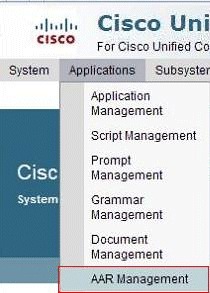
-
Clique em Procurar e carregue o arquivo TAPS_AAR.aar baixado na etapa 3.
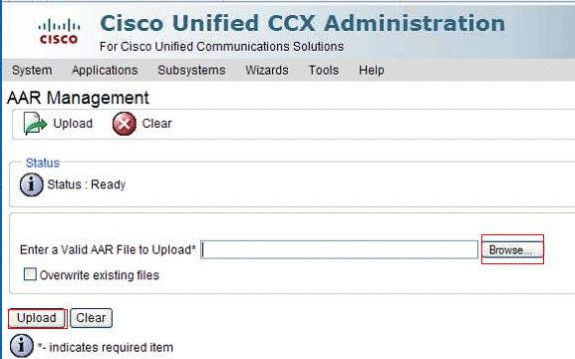
Após o carregamento bem-sucedido, esta mensagem aparece na página Gerenciamento AAR (na barra de status na parte superior):
Carregamento concluído com êxito. Reinicie o Gerenciador de Nó em todos os nós no cluster.
-
Na barra de menus do Unified CCX Administration, escolha Applications > Application Management. A página Gerenciamento de aplicativos é exibida e exibe os detalhes dos aplicativos existentes.

-
Clique em Adicionar novo.
A página Adicionar um novo aplicativo é exibida.
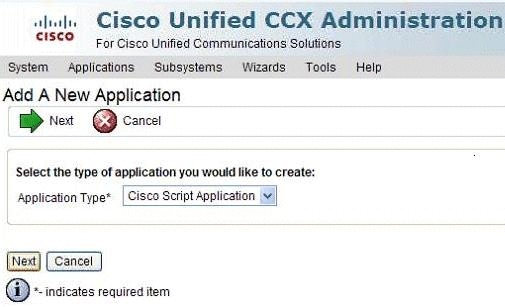
-
Na lista suspensa Tipo de aplicativo, escolha Cisco Script Application e clique em Avançar.
A página de configuração do Cisco Script Application é exibida.
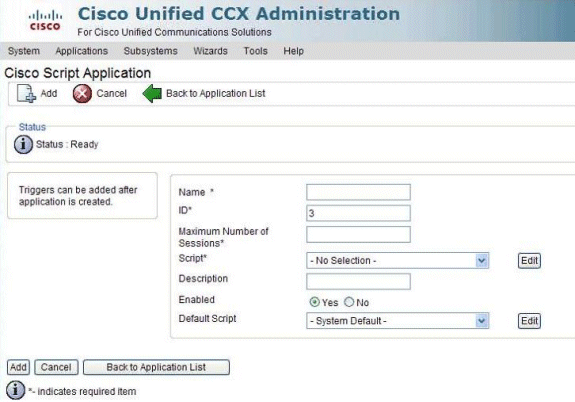
-
Escolha o script TAPS.aef na lista suspensa Script e insira o endereço IP do Cisco Unified CM na caixa de texto abaixo da lista suspensa Script.
-
Marque a caixa de seleção no campo Cisco_Unified_CM_IP_Address.
-
Clique no botão de opção Sim no campo Habilitado.
-
Clique em Update.
-
Efetue login na página do Cisco Unified CM Serviceability e reinicie o serviço TAPS.
Para a configuração do TAPS, é necessário reiniciar o mecanismo UCCX e o UCCX Cluster View Daemon (CVD). Você pode reiniciar o CVD usando o comando utils service restart Cisco Unified CCX Cluster View Daemon. Isso causará uma interrupção no UCCX, portanto, certifique-se de executar essa etapa somente após o horário de trabalho. Isso está documentado na ID de bug da Cisco CSCtj72604 (somente clientes registrados) .
Informações Relacionadas
Contate a Cisco
- Abrir um caso de suporte

- (É necessário um Contrato de Serviço da Cisco)
 Feedback
Feedback